«Posso baixar vídeos da Netflix no Mac?»
Muitas pessoas fazem essa pergunta. Mas a resposta é NÃO. O aplicativo da Netflix está disponível em iPhone, iPad, dispositivos móveis Android e Windows, mas não em Mac. A única maneira de assistir a Netflix no Mac é usar um navegador (Google Chrome, Safari, etc.) para fazer login no site da Netflix, onde você pode assistir a vídeos, mas não tem permissão para baixar filmes ou séries da Netflix para seu Mac.
Netflix não desenvolveu o aplicativo para o sistema operacional macOS, o que torna difícil para os usuários assistir a Netflix offline no Mac. Antes que a Netflix forneça um aplicativo para o sistema macOS, você pode gravar vídeos da Netflix para salvá-los e assisti-los.
Artigos recomendados:
Gravador de vídeo - Gravar Filmes e Séries da Netflix no PC (opens new window)
As três maneiras para gravar a tela do Mac (opens new window)
Usar programa para gravar filmes da Netflix em Mac
Gravar a Netflix é uma das maneiras de salvar filmes e séries da Netflix em seu Mac. Isso requer uma ferramenta que pode gravar tela com áudio.
O FonePaw Gravador de Tela (opens new window) é uma ferramenta muito útil que pode não só gravar séries e filmes da Netflix no Mac, mas também gravar qualquer vídeo, áudio ou jogo em seu Mac, e você também pode ligar webcam e microfone para gravar seu rosto e voz. O guia seguinte mostra as etapas para gravar a Netflix em seu Mac, que são muito fáceis.
Etapa 1. Baixe e execute o programa FonePaw Gravador de Tela e selecione Gravador de vídeo na interface. Em seguida, abra o site Netflix.com e faça login com sua conta. Em seguida, selecione o filme ou série que deseja salvar no Mac.
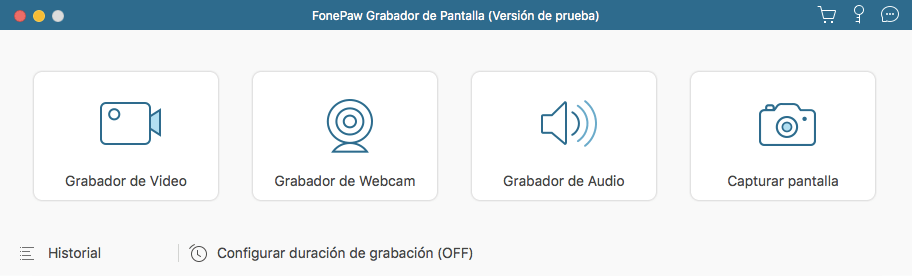
Etapa 2. Selecione a área gravada correspondente ao vídeo.
Se você estiver reproduzindo o filme ou série da Netflix em tela inteira, basta selecionar Inteira. Mais tamanhos de área de gravação estão disponíveis na seção Área determinada. Ou você pode apenas ajustar a área por conta própria, estreitando o retângulo pontilhado.
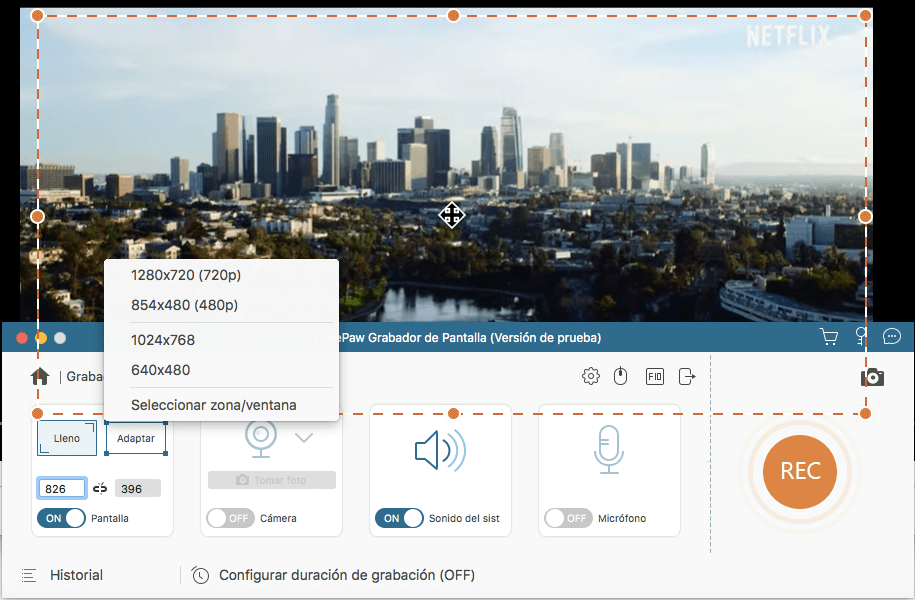
Etapa 3. Além de mais, você pode selecionar formato de saída e resolução de vídeo gravado. Depois de definir todas as configurações, basta reproduzir o vídeo da Netflix que deseja gravar e clicar no botão REC para iniciar a gravação.
Se você desejar o software gravar vídeos da Netflix automaticamente, pressione Definir duração da gravação e insira o ponto final.
Etapa 4. Quando o filme terminar, clique no botão vermelho para interromper a gravação. Depois disso, o filme da Netflix será salvo automaticamente em seu Mac.
Você pode alterar o caminho de armazenamento em Configurações / Preferências. Para localizar o vídeo baixado da Netflix, clique no pequeno ícone quadrado no canto superior direito.
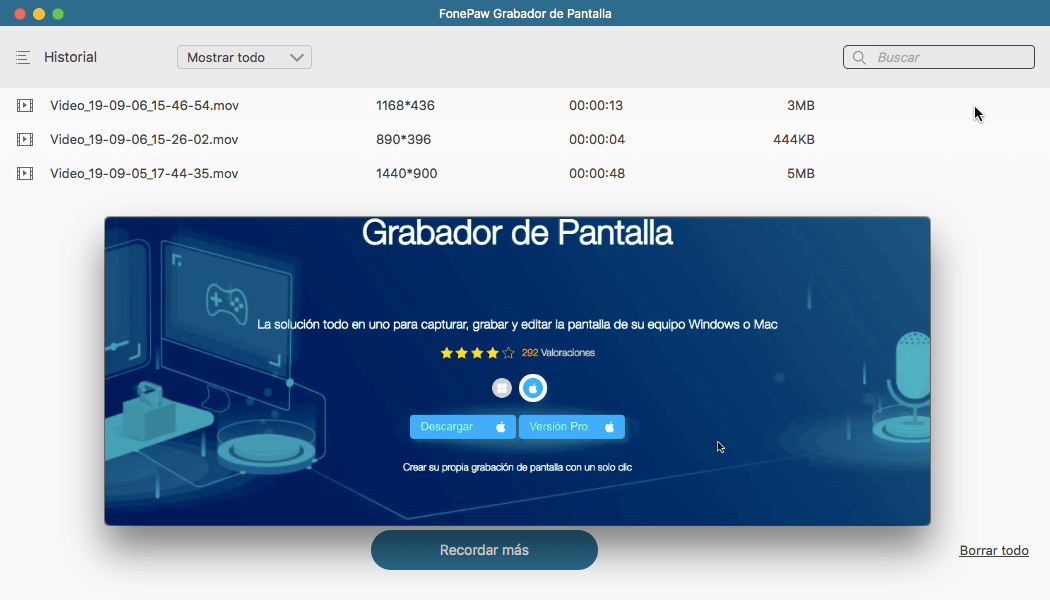
O FonePaw Gravador de Tela pode fazer mais do que gravar o conteúdo na mesa, ele também pode tirar capturas de tela durante a gravação. É uma ferramenta maravilhosa para gravação de tela em Mac.
Dica:
A gravação de vídeos da Netflix viola os termos e condições da Netflix. Portanto, você não pode reproduzir ou usar vídeos gravados para fins comerciais.
Transferir vídeo da Netflix de iPhone/iPad ao Mac via AirPlay
Geralmente, o aplicativo da Netflix para iOS pode suportar o AirPlay, que é criado pela Apple para permitir a transmissão sem fio de conteúdo multimídia entre vários dispositivos.
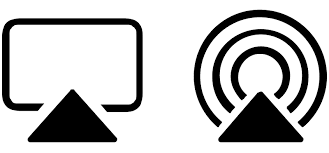
Isso significa que você pode transferir filmes e séries da Netflix via Wi-Fi de qualquer dispositivo iOS para um dispositivo que suporta o AirPlay. Como ele também oferece suporte para download de vídeos, você pode assistir a vídeos offline no seu Mac. Além do AirPlay, você também precisa de um aplicativo, como o AirServer para receber streaming do AirPlay em seu dispositivo.
A desvantagem dessa maneira é que você precisa configurar uma rede de Wi-Fi e o dispositivo iOS e Mac devem estar ligados, o que pode consumir rapidamente a energia do dispositivo. Você precisa manter o carregador à mão para evitar a interrupção repentina de seus filmes favoritos devido ao esgotamento da bateria.
Transferir vídeo da Netflix de iPhone/iPad ao Mac via USB
A outra maneira de baixar filmes da Netflix para Mac é usar o gravador QuickTime Player integrado para copiar o stream do iPhone/iPad para Mac,mas a desvantagem dessa maneira é que é um pouco complicado.
Primeiro, você precisa preparar um cabo USB, um Mac equipado com QuickTime Player e um dispositivo iOS que foi atualizado para iOS 11 ou posterior. Em seguida, siga as etapas abaixo:
Etapa 1. Conete seu iPhone/iPad ao Mac via cabo USB.
Etapa 2. Abre QuickTime Player em Mac por meio do Launchpad ou da pasta Aplicativos.
Etapa 3. Clique em Arquivo na parte superior da tela e selecione Nova Gravação de Filme. Ou talvez você queira usar o atalho pressionando as teclas Option + Command + N no teclado.
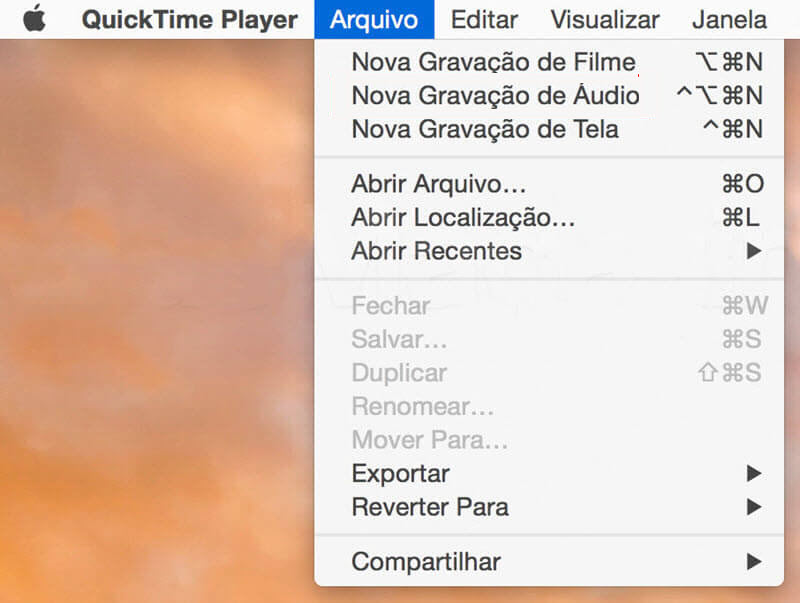
Etapa 4. Clique no ícone de seta para baixo(Opções) ao lado do botão de gravação. Na seção de Câmera e Microfone, escolha iPhone ou iPad, no qual você está reproduzindo o filme da Netflix. Você também pode selecionar a qualidade do vídeo aqui. Lembre-se de que quanto melhor for a qualidade do vídeo, maior será o tamanho do arquivo.
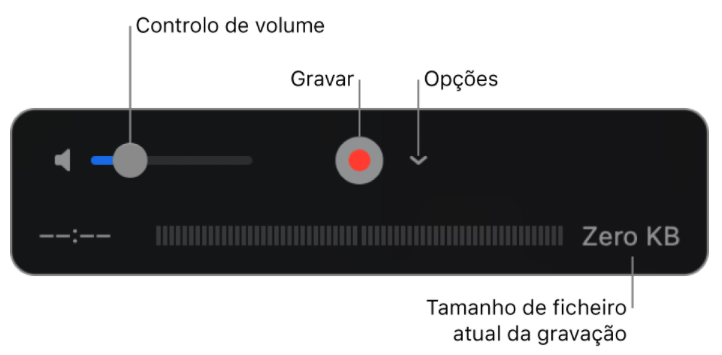
Etapa 6. Pressione o botão de gravação no QuickTime Player para iniciar a gravação.
Etapa 7. Comece a reproduzir os vídeos baixados da Netflix em seu iPhone ou iPad. Você pode então visualizar os vídeos baixados em seu Mac sem conexão de rede. NUNCA desconete seu iPhone/iPad durante a gravação.
Etapa 8. Quando o filme ou série terminar, clique no botão Parar para encerrar a gravação. Se você desejar salvar o vídeo da Netflix no Mac, abra Arquivo e selecione Salvar. Em seguida, o vídeo da Netflix será salvo no formato .mov em seu Mac.
Comparação das três maneiras de baixar filmes da Netflix no Mac
Ao copiar filmes da Netflix de iPhone/iPad para Mac via USB, você não poderá assistir ao vídeo em tela inteira. Além disso, você precisa manter a energia de seu iPhone ou iPad para transferir filmes via AirPlayer com sucesso. Usando o FonePaw Gravador de Tela, (opens new window) você pode evitar essas etapas complicadas e melhorar a eficiência. Além disso, você pode salvar seus filmes e séries da Netflix em arquivos MOV e outros formatos, então o primeiro método é o mais recomendado para você.









